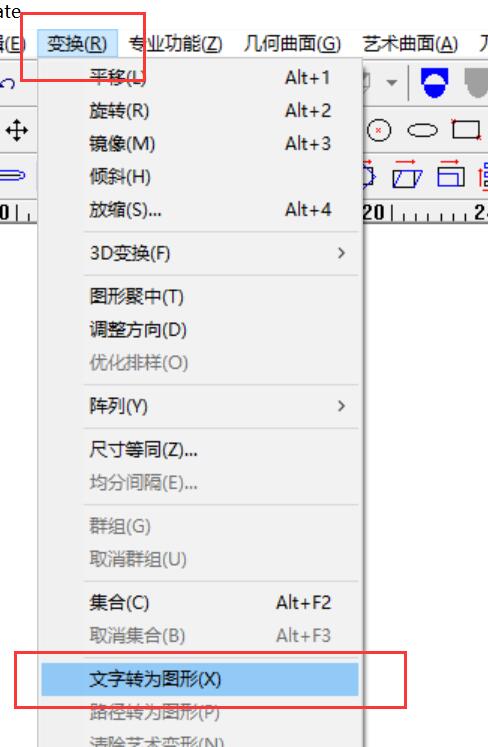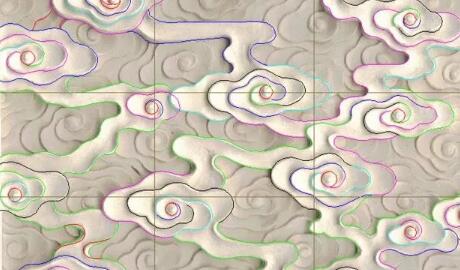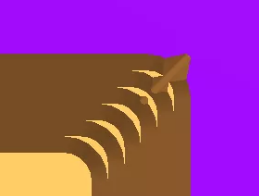如何在精雕软件中快速添加水纹浮雕效果?
在使用精雕软件时,如何高效地为设计添加水纹效果呢?其实,软件中提供了一个非常便捷的功能,可以帮助我们一键完成水纹的添加。接下来,我将为大家详细介绍具体步骤。
1、选择功能:纹理填充
首先,我们在精雕软件中找到“效果”选项,并选择其中的“纹理填充”功能。在这里,拼合方式选择“取高”,颜色模板选择“颜色内”。这一部分的设置会确保纹理能够准确地填充在指定区域内。
2、独立填充颜色
接下来,需要将你想要添加水纹的区域填充成独立的颜色,这样纹理才能准确应用到这个区域。
3、选择纹理类型:高斯分布
填充好颜色后,进入下一步:在“纹理类型”中选择“高斯分布”,并在下拉选项中选中“图像”。
4、查找并选择水纹笔刷
现在,我们需要从精雕软件的安装目录中找到水纹笔刷。路径为:`精雕安装目录->Texture->Brush->Pattern`。在这里找到合适的水纹笔刷,选中后点击“打开”。
5、调整笔刷大小
选定笔刷后,可以通过快捷键“A”和“S”来调整笔刷的大小。根据你需要的纹理大小来进行调节。
6、应用水纹效果
在需要添加水纹的区域,按住Shift键并点击鼠标左键,拾取该区域的颜色。然后,直接使用鼠标左键进行刷纹操作即可。
7、调整深度
如果水纹看起来较浅,可以通过调整纹理填充的深度来增强效果。进入“高度设置”,填入适当的深度数值(例如1),然后再次应用刷纹,即可达到预期效果。
通过以上步骤,大家就可以快速且高效地在精雕软件中为设计添加精美的水纹效果。这个方法不仅简便,还能帮助你大大提升工作效率。试试使用其他纹理,你会发现它的强大之处!